Hur man använder XLOOKUP-funktionen i Excel
Uppdaterad på September 03, 2024 4 minuter läst
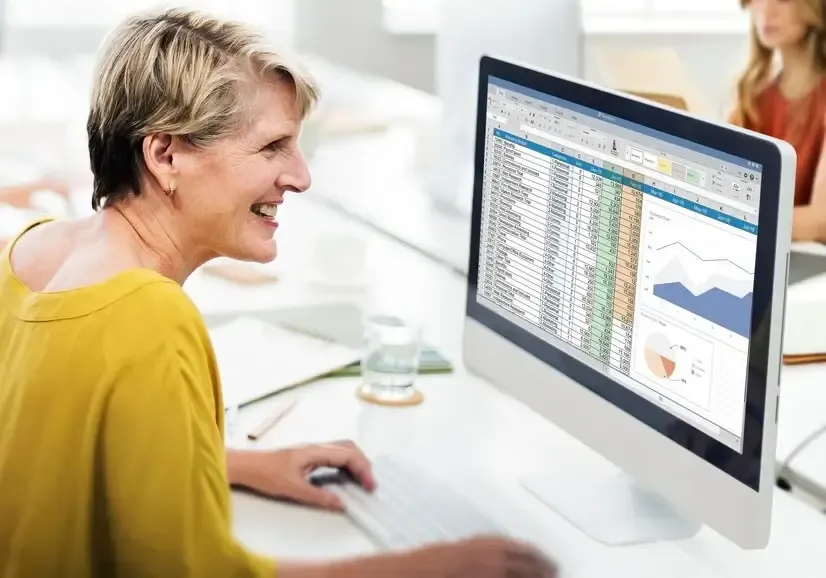
Microsoft Excels XLOOKUP-funktion är ett effektivt sökverktyg som låter dig hitta specifika värden inom ett cellintervall. Det ersätter tidigare uppslagsfunktioner som VLOOKUP och adresserar många av deras begränsningar. Den här artikeln kommer att ge en steg-för-steg-guide om hur du använder XLOOKUP effektivt.
Vad är XLOOKUP-funktionen och hur fungerar den?
Excel tillhandahåller flera verktyg för att söka igenom data, inklusive det inbyggda sök- och väljverktyget och regler för villkorlig formatering. Dessa egenskaper gör dock ingen stor skillnad för ditt kalkylblad eller gör det enkelt att referera till data i andra formler. Uppslagsfunktioner, som XLOOKUP, är särskilt användbara i sådana fall.
Varför vi behöver UPPSLAGNINGSfunktioner
I dataanalys dyker det ofta upp tillfällen där du behöver söka igenom data med hjälp av anpassade sökkriterier som ändras regelbundet. Dataanalytiker använder ofta frågor som lätt kan anpassas för att få specifika resultat från en datauppsättning.
VLOOKUP och HLOOKUP—Begränsningar och lösningar
Utbudet av traditionella uppslagsfunktioner, såsom HLOOKUP (horisontell uppslagning) och VLOOKUP (vertikal uppslagning), är begränsat. Bland andra begränsningar behöver de hitta lösningar för att söka efter data till vänster eller höger om värden. För att övervinna dessa begränsningar låter XLOOKUP dig söka efter data i rader och kolumner, både till vänster och höger om ditt sökvärde.
Lösningen—XLOOKUP
XLOOKUP kan hantera ungefärliga matchningar, flera sökvärden, kapslade frågor, anpassade felmeddelanden och mer. Den är endast tillgänglig för prenumeranter på Microsoft 365, men har snabbt blivit en spelväxlare för både grundläggande och komplexa datasökningar.
Hur fungerar XLOOKUP-funktionen i Microsoft Excel?
För att förklara XLOOKUP-funktionen, låt oss använda ett exempel. Föreställ dig ett Excel-kalkylblad som innehåller en personallista med kolumner för anställd-id, namn, e-postadress och jobbroll.
En datauppsättning som denna kan användas som en sökbar katalog i Excel med hjälp av en XLOOKUP-formel. Ett sökvärde för den här formeln kan vara vilket som helst av värdena i dessa kolumner.
Grundläggande syntax för XLOOKUP
Den grundläggande syntaxen för XLOOKUP-funktionen är:

- lookup_value:
Värdet du vill söka efter.
- lookup_array:
Området eller matrisen som ska sökas.
- return_array:
Området eller matrisen att returnera ett resultat från.
- [if_not_found]:(Valfritt) Värdet som ska returneras om ingen matchning hittas.
Exempelscenario
Överväg ett Excel-kalkylblad med fyra kolumner: Anställd-ID, Namn, E-post och Arbetsroll.

Du vill hitta e-postadressen till den anställde med ID 103. Så här gör du med XLOOKUP:
- Välj en tom cell
För att infoga en XLOOKUP-funktion, börja med att öppna Excel-kalkylbladet och markera en tom cell. Klicka på formelfältet på menyfliksområdet för att börja redigera.
- Bestämma sökkriterierna
Börja skriva formeln i menyfliksområdet:

- lookup_value: 103
- lookup_array: A2
(intervall som innehåller anställd-ID)
- return_array: C2
(intervall som innehåller e-postadresser)
Denna formel kommer att söka efter ID 103 i intervallet A2
och returnera motsvarande e-post från intervallet C2
, vilket är “jim@example.com.”
Valfria argument
- hittades inte:
Om värdet inte hittas kan du ange ett anpassat meddelande eller värde.

- match_mode: Ange matchningstyp.

- sökläge: Ange sökordningen.

Avancerade funktioner i XLOOKUP
XLOOKUP erbjuder flera avancerade funktioner:
1. Returnera flera kolumner
XLOOKUP kan returnera flera kolumner med data. Anta att du vill ha både e-post och jobbroll för en viss anställd:

Denna formel returnerar matrisen {“jim@example.com”, “Designer”}.
2. Kapslad XLOOKUP
Du kan kapsla XLOOKUP-funktioner för komplexa frågor. Till exempel, hitta en anställds jobbroll baserat på deras e-post:

Den här formeln hittar först medarbetar-ID:t med e-postmeddelandet och hittar sedan jobbrollen med det ID:t.
Saker att tänka på innan du använder XLOOKUP
- Dataarrangemang:
XLOOKUP kan söka data ordnade både horisontellt och vertikalt.
- Felhantering:
Använd argumentet not_found för att hantera icke-matchande resultat på ett elegant sätt.
- Storlekar:
Se till att lookup_array och return_array har samma storlek för att undvika fel.
- Kompatibilitet:
XLOOKUP är endast tillgängligt i Microsoft 365 och nyare versioner av Excel.
Steg-för-steg-guide för att använda XLOOKUP i Excel
Följ dessa steg för att skapa en formel med XLOOKUP:
1. Välj en tom cell:
Öppna ditt Excel-kalkylblad och välj en tom cell.
2. Skriv formeln:
Börja skriva =XLOOKUP( i formelfältet.
3. Infoga uppslagskriterier:
Ange uppslagsvärde, uppslagsmatris och returmatris.
4. Lägg till valfria argument:
Inkludera not_found, match_mode och search_mode om det behövs.
5. Tryck enter:
Stäng formeln med en avslutande parentes och tryck på Enter för att se resultatet.
Slutgiltiga tankar
Excels XLOOKUP-funktion är ett mångsidigt och effektivt verktyg för dataanalys. Jämfört med vanliga uppslagsoperationer erbjuder den större flexibilitet, effektiviserar svåra frågor och förbättrar effektiviteten i datahanteringsarbetet. Du kan dra full nytta av Excels funktioner och avsevärt förbättra dina dataanalysfärdigheter genom att lära dig hur du använder XLOOKUP. XLOOKUP är ett viktigt verktyg för alla Excel-användare eller dataanalytiker, oavsett om de arbetar med grundläggande listor eller komplicerade datamängder.